Как удалить встроенные приложения на Android
Производители Android смартфонов очень часто встраивают в свои прошивки множество ненужных пользователю приложений. Такие ненужные приложения занимают место на системном диске и, работая в фоновом режиме, создают нагрузку на процессор устройства.
Но, если вы получили ROOT права, то вы можете удалить эти приложения. Предлагаем вам два способа, как удалить встроенные приложения на Android.
Удаление встроенных приложений через Root Uninstaller
Если вы хотите удалить встроенные приложения на Андроиде, то вы можете воспользоваться приложением Root Uninstaller. Данное приложение разработано для управления встроенными приложениями. С его помощью можно удалять, замораживать, скрывать и восстанавливать встроенные приложения.
При использовании Root Uninstaller процесс удаления максимально прост и автоматизирован. Все что вам необходимо сделать, это запустить данное приложение на своем Андроид устройстве, выбрать приложение, которые вы хотели бы удалить, и в появившемся меню нажать на кнопку «Uninstall».
Как очистить смартфон на Android от лишних предустановленных программ ,даже «неудаляемых»
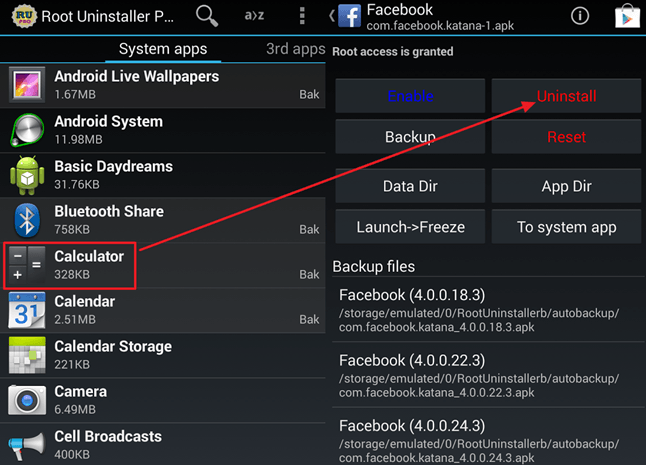
Приложение Root Uninstaller доступно в магазине приложений Play Market. Вы можете скачать его бесплатную или платную версию.
Удаление встроенных приложений вручную
Также вы можете не использовать Root Uninstaller, а вместо этого удалить встроенные приложения вручную. Это будет немного сложнее и отнимет больше времени, но это возможно.
Для ручного удаления встроенных приложений на Андроид вам понадобится файловый менеджер, который умеет использовать ROOT права. В этой статье мы будем использовать файловый менеджер ES Проводник. Вы можете скачать его абсолютно бесплатно в магазине Play Market.
Итак, после того как вы скачали и установили ES проводник, вы должны его настроить. Для этого сделайте свайп вправо и откройте боковое меню ES Проводника. Здесь нужно найти и включить функцию «ROOT проводник».
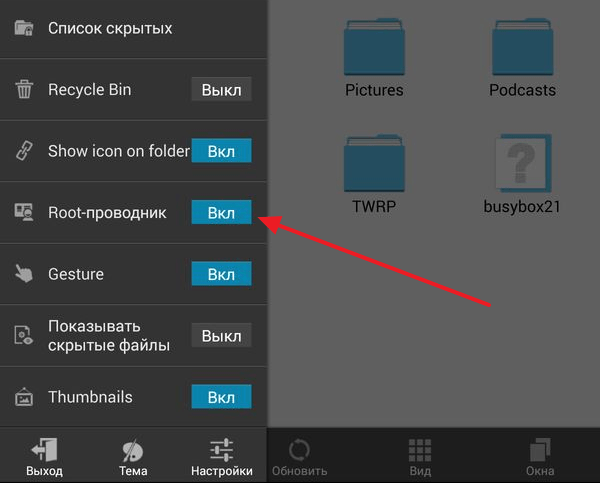
После этого откроется окно с требованием подтвердить предоставление Root прав. В этом окне нужно нажать на кнопку «Ok». Если этого не сделать, то ES Проводник не сможет нормально работать с рут-правами.
После этого еще раз нажмите на функцию «ROOT проводник» в приложении ES проводник и удерживайте палец на экране до тех пор, пока не появится меню с настройками. В этом меню нужно выбрать пункт «Подключить как R/W».
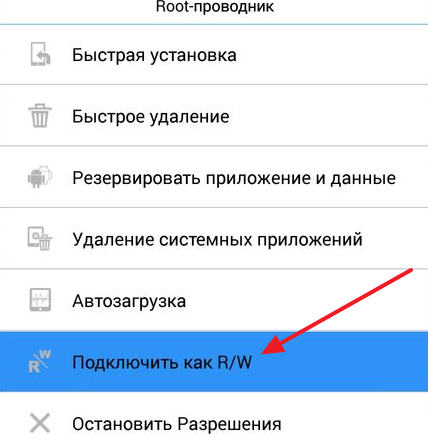
В открывшемся окне выбираем вариант «RW» для всех папок. После чего нажимаем на кнопку «Ok» для того чтобы сохранить настройки.

Как удалить системные приложения на Android без ПК и Root
На этом настройка ES Проводника закончена, и можно приступать к удалению встроенных приложений на вашем Андроид устройстве. Для этого перейдите в папку /system/app, которая находится на внутренней памяти устройства. В этой папке нужно удалить APK и ODEX файлы встроенных приложений, которые вы хотите удалить. Делается это очень просто выделяете нужные APK и ODEX файлы и нажимаете на кнопку «Удалить».

Если у вас Андроид 5.0 или более новая его версия, то в папке /system/app файлы будут не все на кучу, а рассортированы по папкам. В этом случае просто находим папку нужного приложения и удаляем ее точно таким же способом.
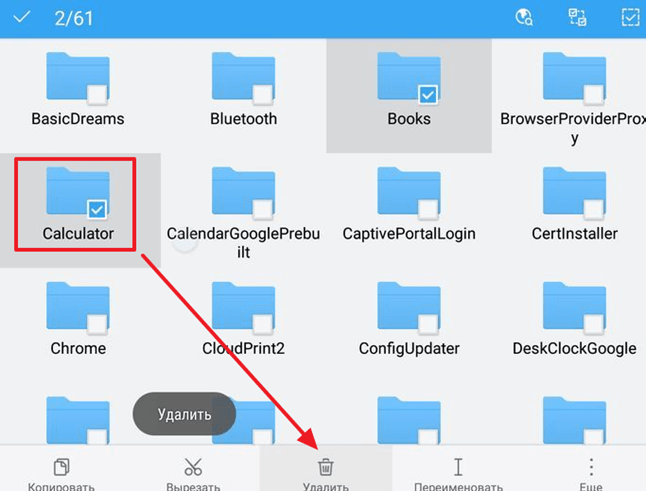
Следующий шаг это удаление обновлений. Для этого переходим в папку /data/app, находим там нужные APK файлы (или папки если у вас Андроид 5.0) и удаляем их.
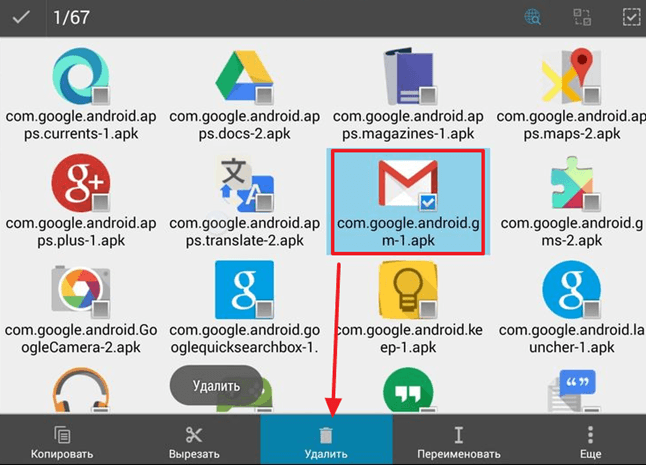
Завершающий этап удаления стандартных приложения на Андроид это удаление кеш-файлов и баз данных. Для этого открываем папку /data/data, находим там папки с обновлениями и удаляем эти папки.
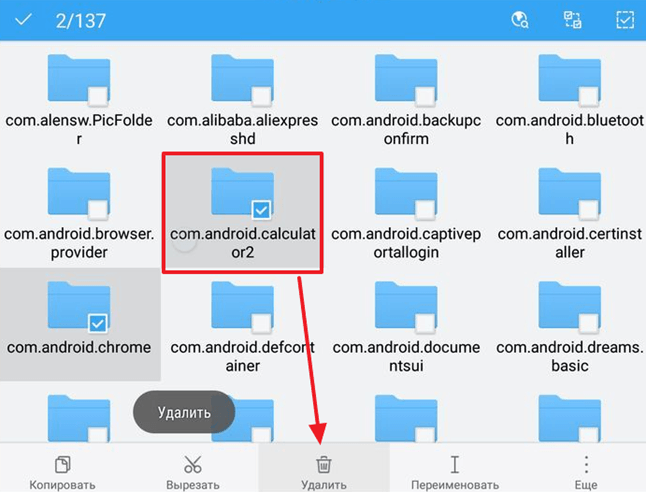
После этого перезагружаем устройство и радуемся чистому Android без лишних встроенных программ.
- Как удалить системные приложения на Android
- Как отключить и удалить Алису с Android телефона
- Как удалить обновление приложения на Android
Источник: smartphonus.com
Как определить и удалить ненужные программы на смартфоне или планшете?
Мы часто устанавливаем приложения на свой смартфон или планшет. Это и игры, и всякие календари, и планировщики, и клиенты электронной почты. Через некоторое время мы либо пользуемся установленными приложениями постоянно, либо вообще не вспоминаем о них. А между тем, ненужные приложения висят в памяти смартфона, да и просто занимают место на стартовом экране. Как определить те приложения, которые вам больше не нужны?
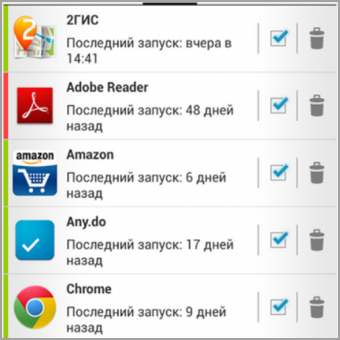
Статьи по теме:
- Как определить и удалить ненужные программы на смартфоне или планшете?
- Как удалить ненужные приложения с андроида
- Как удалить стандартные приложения на андроид
Вам понадобится
- Планшет или смартфон под управлением Android
Инструкция
Специально для таких любителей устанавливать много разных программ на свое мобильное устройство предназначена программа Неиспользуемые приложения Free (UAR Free), которую можно скачать с GooglePlay. После установки программа начнет следить за использованием установленных на вашем смартфоне или планшете приложений.
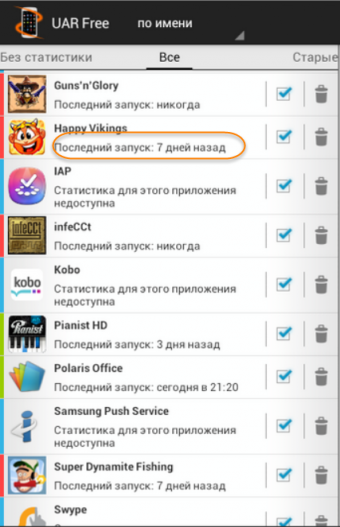
А дальше программа поступает в соответствии с настройками, которые вы для нее зададите. Она может предложить удалить приложение или просто предупредить, что у вас какое-то приложение давно не использовалось. Порог предупреждения в днях составляет по умолчанию пять дней.
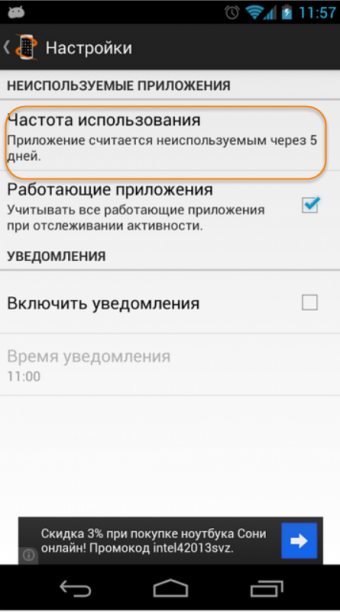
Удаление ненужной программы делается здесь одной кнопкой. Просто нажимаете на урну, и приложение удалено с вашего смартфона.
Обратите внимание
Программа не может удалить предустановленные изготовителем вашего смартфона или планшета приложения. Для этого требуются права суперпользователя Root. Однако это можно считать и хорошей новостью, так как невозможность удалить системные приложения означает, что вы не можете нанести вред системе, удалив важное приложение.
Полезный совет
Некоторые приложения действительно используются реже чем раз в пять дней. Снимите с таких редко используемых, но все же нужных вам приложений галочку в главном окне программы — следить за ними она перестанет.
- Страница UAR в GooglePlay
Совет полезен?
Статьи по теме:
- Tips: что это за программа на Honor?
- Как удалить приложения на android
- Как убрать лишние рабочие столы на Android
Добавить комментарий к статье
Похожие советы
- Как удалить программы с телефона
- Как удалить игру с андроида
- Как удалить игру с планшета
- Как почистить память смартфона
- Как удалить приложение на samsung
- Как удалить приложение с Nokia
- Как удалить приложение со смартфона
- Как освободить память в Android
- Как удалить игру с телефона
- Как очистить полностью свой телефон
- FOTAService ASUS: что это за программа
- Как удалять приложения на китайских телефонах
- 15 необходимых приложений для Андроид
- Как найти скрытую игру на планшете или телефоне с ОС Android
- 5 полезных приложений для смартфона или планшета
- Как очистить память на Андроиде
- Как очистить память телефона
- Как почистить память телефона Samsung
- Как удалить стандартные программы
- Как почистить память телефона
- Как почистить телефон
- Как освободить память смартфона
- Как закрыть приложения на android-устройствах
- Какие программы необходимо установить на планшет
Источник: www.kakprosto.ru
Какие приложения нужно обязательно отключить на Android
Несмотря на то, что в современных мобильных телефонах на базе андроид бывает достаточно много места во внутреннем хранилище, его все равно может не хватать. Видеозаписи, фотографии, современные игры и приложения занимают много места, поэтому пользователи зачастую задумываются над тем, можно ли удалить предустановленные приложения. В этой статье мы подробно расскажем о том, какие приложения на Андроид можно убрать из телефона и как это правильно сделать.
Освобождение памяти
Самая основная проблема, с которой сталкиваются пользователи андроид смартфонов – нехватка места, поэтому мы начнем именно с этого пункта. Первое, что следует сделать при уведомлении о забитом хранилище – очистить кэш и удалить медиафайлы. Но если кэш чист, а с фотографиями и видеозаписями расставаться не хочется, то стоит задуматься об удалении ненужного софта, а такого, как показывает наша практика, в современных телефонах очень много.
Чтобы правильно разобраться в том, какие приложения не используются андроид телефоном, можно скачать самую простую утилиту, способную проанализировать систему и показать статистику использования приложений. Так вы сможете убрать или отключить приложения, которые используете либо очень редко, либо установили и забыли о них из-за ненадобности. Но есть приложения, которые компании предустанавливают на андроид телефоны. И их стоит удалять в первую очередь.
Почтовые сервисы

Многие раздраженно отключают навязчивую рекламу всяких браузеров на компьютере при установке программ, но даже не подозревают, что у нас на телефонах они также присутствуют. Практически на всех андроид смартфонах вы можете найти почту от Google, даже если вы никогда не пользовались их почтой. Самое неприятное, что GMAIL может работать в фоновом режиме, а значит занимать не только место в хранилище, но и нагружать ЦП.
Социальные сети 
Обратите внимание на социальные сети, приложения которых установлены в андроид системе. Компании очень любят напихать в память Facebook apps или LinkedIn, которыми русские пользователи пользуются крайне редко. Может показаться, что они не занимают много места, но снеся 2-3 подобных андроид приложения можно освободить до 1гб свободного пространства.
Прогноз погоды
Интересует прогноз? Погуглить его можно за считанные секунды. Так зачем нагружать андроид смартфон этими ненужными приложениями, зачастую упакованными тяжелыми анимациями, потреблением трафика и работой в фоновом режиме?
Briefing и оптимизатор системы

Это не только тяжелые, но и вредные приложения, которые разряжают телефонную батарею, при этом не предоставляя необходимого функционала. Briefing собирает в ленту новости, которые можно найти на любом новостном сайте. Оптимизатор системы – сборник ненужных функций. Он занимает много места на андроид телефоне, загружает оперативную память и хранилище, и при этом не несет никакой пользы. Их желательно отключить или удалить!
Предустановленные браузер
Пользуетесь любимым браузером, а старый закинули в меню и забыли? Очень зря, потому что даже неиспользуемые приложения продолжают занимать место на андроид смартфоне. К тому же предустановленные браузеры часто сливают данные пользователей.
Антивирусные средства
Предустановленные антивирусы занимают не мала места и при этом намного хуже тех, которые можно найти и скачать бесплатно в Google Play. Они не способны защитить андроид телефон от вредоносного ПО, но сильно загружают его и присылают надоедающие уведомления. Если провести чистку личного андроид смартфона, отключить или удалить ненужные приложения, то он станет работать быстрее, сократится расход заряда батареи, а также освободится место во внутреннем хранилище.
Похожие записи:
- ТОП-6 рабочих приложений для просмотра фильмов на Андроид
- Как правильно удалять приложения на Андроид
- ТОП-5 бесплатных приложений для скачивания игр на Android
- ТОП-3 рабочих приложения для распознавания музыки на Андроид
Источник: yadroid.ru
Как удалить стандартные приложения на Андроид без root прав
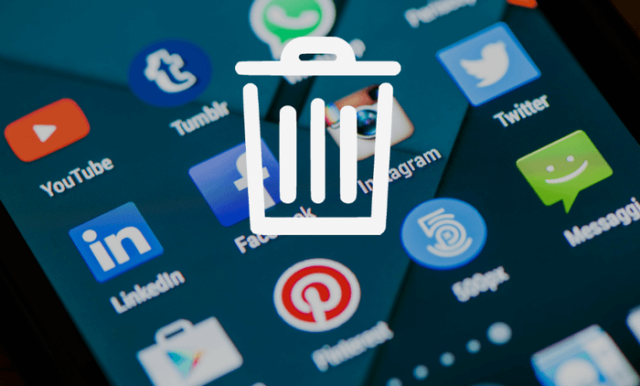
В этой статье расскажем, как удалить стандартные приложения на андроид без root-прав и что для этого нужно.
На смартфоне любого производителя есть стандартные предустановленные приложения. Некоторыми из них вы пользуетесь, некоторыми нет, но что делать, если по каким-то причинам эти приложения необходимо удалить? Предустановленные приложения занимают место в памяти устройства и расходуют оперативную память, что особенно важно для старых смартфонов.
На примере реального устройства покажем, как без root-прав удалить стандартные приложения, которые не удаляются другими средствами. В качестве «подопытного» устройства выступает старенький Samsung Galaxy J5 с 8 ГБ памяти, которой не хватает даже для нормальной работы функций связи.
Обстоятельства сложились так, что родственники пожилого владельца данного смартфона живут в другой стране и не могут быстро приобрести новое устройство, однако оставить человека без связи тоже нельзя.
По факту смартфон включается, но не работает – постоянно выдает сообщение о нехватке памяти. Сброс до заводских настроек помог на полчаса, в течение которых обновились стандартные предустановленные приложения. Из 8 ГБ памяти 4 занимает система, а остальная память занята приложениями.
Можно ли удалить стандартные приложения?
Важно понимать, что не все приложения можно удалить, так как некоторые из них влияют на работоспособность системы в целом. Также учитывайте, что список стандартных приложений для устройств от разных производителей будет разным.
Без последствий можно удалить встроенные мессенджеры (Duo, Hangouts), почтовый сервис Gmail, Google Фото, Google Музыка, Google Фильмы, YouTube, браузер Google Chrome и Google Карты. Также смело избавляемся от Facebook и связанных сервисов.
В зависимости от производителя удалению подлежит ряд стандартных приложений типа Samsung Apps, Samsung Link, Huawei HiSuite, Huawei Health, CloudPrint, StepsProvider, MiLinkService, встроенные браузеры, виджеты погоды, календарь, калькулятор, диктофон и компас.
Список приложений будет отличаться в зависимости от производителя смартфона и версии прошивки, мы перечислили основной набор, который можно удалять, не опасаясь за работоспособность системы.
Что нужно, чтобы удалить стандартные приложения?
Чтобы удалить стандартные приложения вам понадобится ПК или ноутбук, USB-кабель, который обычно используете для зарядки смартфона, сам смартфон и немного времени. Также нужно установить некоторый софт, ссылки на который вы найдете ниже.
Подготовка к удалению стандартных приложений
Шаг 1. Включите отладку по USB
Перед началом удаления необходимо активировать в смартфоне функцию отладки по USB:
- Перейдите в настройки устройства
- Найдите пункт «Об устройстве» и выберите «Сведения о ПО»
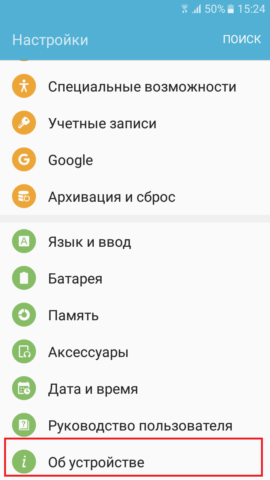
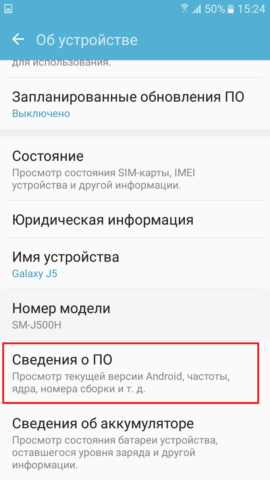
- Нажимайте на строку «Номер сборки» до тех пор, пока не появится надпись «Режим разработчика включен»
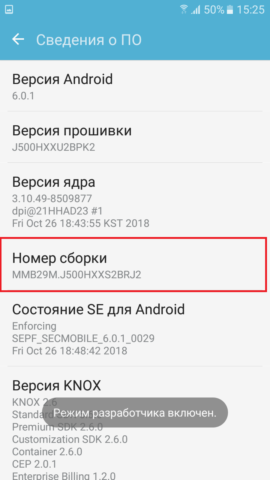
- Снова перейдите в настройки и выберите раздел «Параметры разработчика»
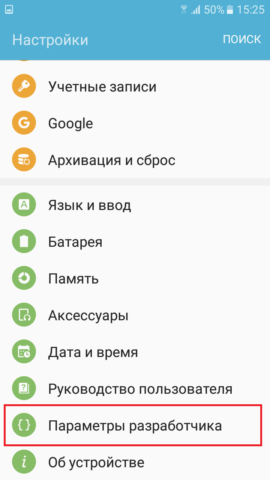
- Активируйте параметр «Отладка USB»
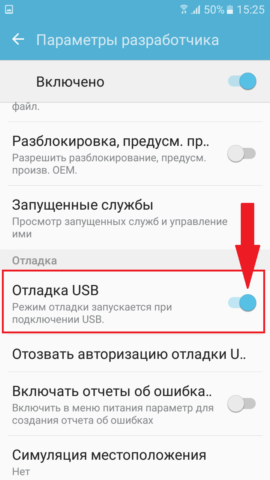
Шаг 2. Установите на ПК или ноутбук программу ADB Run
Скачайте ADB версию для ПК на Windows. Мы покажем удаление стандартных приложений на примере ADB RUN v4-16-19-27. На других версиях процесс будет абсолютно аналогичен.
ADB RUN — это оболочка для вывода ADB-команд, отличающаяся наличием графического интерфейса, что значительно упрощает работу с утилитой. Если вы опытный пользователь, то смело качайте Platform Tools с официального сайта Developer Android, а если новичок, то советуем поискать ADB RUN на официальном сайте разработчика.
Для установки ADB RUN откройте архив и два раза кликните по «Setup.exe»
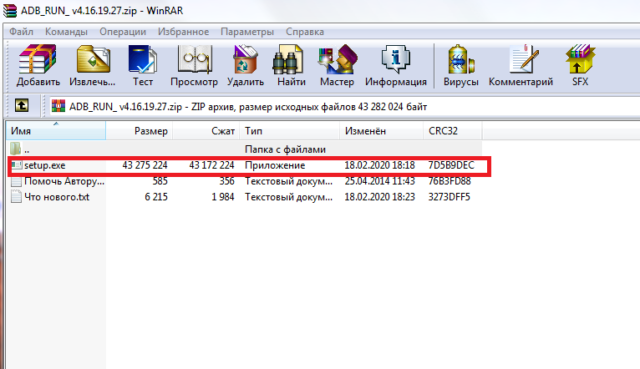
В открывшемся окне нажмите «Далее»
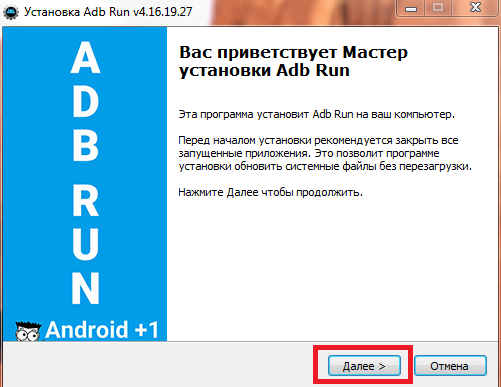
Завершите установку программы, после чего на рабочем столе появится иконка ADB RUN.
Шаг 3. Установите на смартфон приложение App Inspector
Для того чтобы удалить со смартфона приложения, нужно знать не только как они называются, но и полные названия пакетов. Показать их сможет приложение App Inspector. Поэтому перед удалением необходимо установить на смартфон App Inspector из Play Store.
- Установите App Inspector
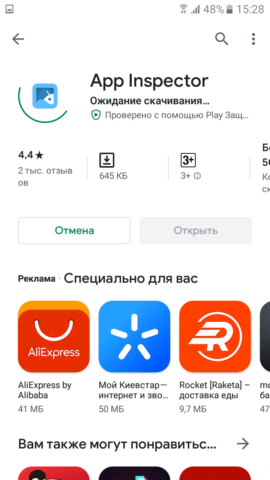
- Откройте приложение
- В списке найдите приложение, которое хотите удалить
- Внизу экрана в строке «Data dir» просмотрите и выпишите полное название пакета
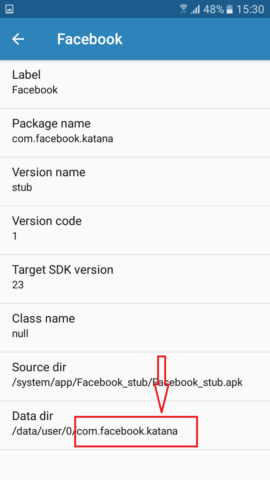
Удаляем стандартные приложения со смартфона
Выполнив все подготовительные операции, можно приступать к удалению приложений со смартфона. Для удобства приводим пошаговую инструкцию.
Шаг 1
Запустите программу ADB RUN на ПК. В открывшемся окне введите команду «12» и нажмите Enter

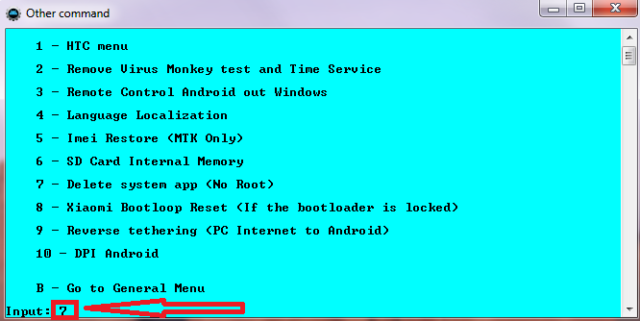
Шаг 2
введите команду 7 и снова нажмите Enter
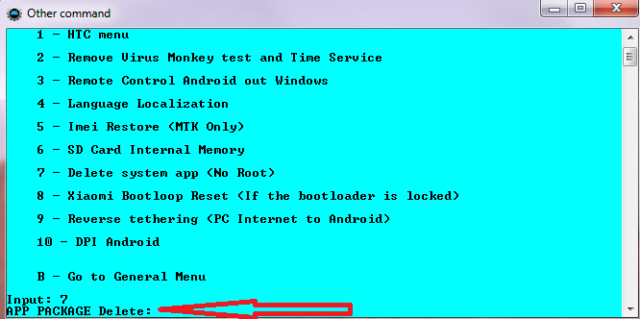
Шаг 3
В строке App Package Delete вводим полное название пакета программы, которую хотим удалить. Его мы должны были записать или запомнить
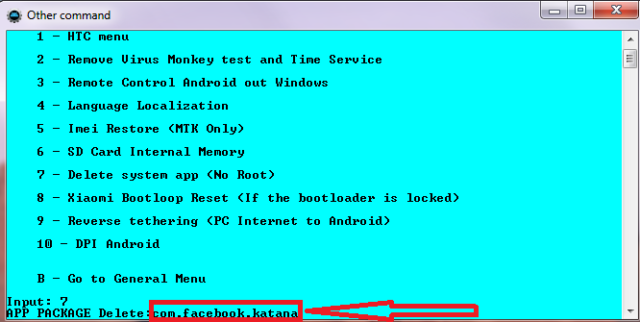
В случае успешного удаления программы вы увидите надпись «Success»
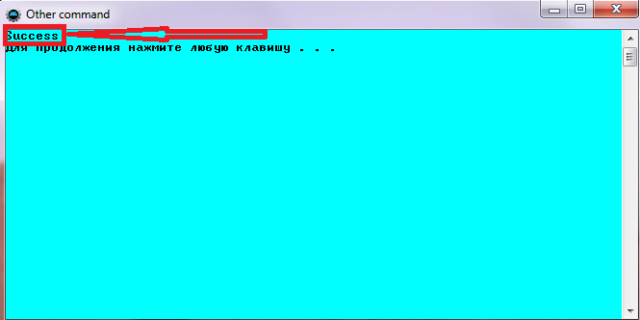
Далее повторяем шаги 2-3, каждый раз прописывая в строке App Package Delete названия приложений от которых хотите избавиться.
В процессе удаления приложений будьте внимательны, в случае ошибки в названии пакета программа выдаст соответствующее предупреждение.
После завершения удаления приложений отключите смартфон от ПК.
Краткие выводы
Удалить стандартные приложения со смартфона или планшета без root-прав не сложно, для этого вам понадобится смартфон, ПК, USB-кабель и немного времени.
Важно понимать, что не все приложения можно удалить без последствий, так как некоторые из них влияют на работоспособность системы.
Если после удаления вам понадобится восстановить приложение, то его можно скачать в магазине Google Play. В случае с системными утилитами попробуйте сбросить устройство до заводских настроек – приложения будут восстановлены.
Мы показали удаление стандартных приложений на примере смартфона Samsung Galaxy J5 с 8 ГБ встроенной памяти. С помощью описанных манипуляций удалось удалить Facebook, Hangouts, Google Музыка, Google Фильмы, YouTube, Google Chrome, Google Карты, Excel, Word, Onenote, Skype и FM-радио.
После удаления приложений и установки необходимого пользователю мессенджера Viber, на смартфоне осталось 2,5 ГБ свободной памяти. В течение недельного тестирования объем свободной памяти остался на прежнем уровне, все необходимые функции смартфона работают без нареканий.





(1 оценок, среднее: 5,00 из 5, вы уже поставили оценку)
Нина Арман
В свободное время читаю и учусь. Мое хобби – это редактирование книг самых различных жанров. Легко нахожу общий язык с самыми разными людьми. Увлечена техникой и гаджетами.
Источник: droidbug.com